È possibile aggiornare Windows XP e Windows Vista a Windows 8.1 o Windows 10? Si può sostituire un sistema operativo ormai non più supportato da Microsoft come Windows XP (non vengono più rilasciati aggiornamenti dall’8 aprile 2014) oppure ormai vetusto come Windows Vista (sarà supportato in modalità “extended” fino all’11 aprile 2017) con Windows 8.1 o Windows 10?
Chiariamo subito che un aggiornamento da Windows XP o Windows Vista a Windows 8.1 e Windows 10 non è possibile.
Anche provando ad installare Windows 8.1 o Windows 10 come aggiornamento di Windows XP o Windows Vista, la procedura di setup non mostrerà la voce Aggiorna: installa Windows e mantieni file, impostazioni e applicazioni. L’unica voce che risulterà selezionabile sarà Personalizzata: installa solo Windows (opzione avanzata).
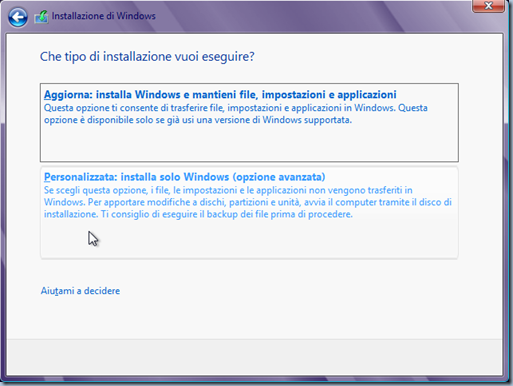
Sulle macchine ove sono installati Windows XP o Windows Vista, è possibile effettuare soltanto un’installazione pulita di Windows 8.1 o di Windows 10.
L’installazione pulita di Windows, com’è noto, di default sovrascrive il contenuto del disco fisso o dell’unità SSD.
Il nostro consiglio, quindi, prima di sostituire Windows XP o Windows Vista con Windows 8.1 o Windows 10 è quello di creare un’immagine dell’hard disk (e, di conseguenza, anche dell’installazione del sistema operativo) memorizzandola in un’unità esterna o in un percorso di rete.
Un programma gratuito come AOMEI Backupper può aiutare molto dal momento che:
– consente di salvare l’intera configurazione del disco fisso e tutto il suo contenuto anche in una cartella condivisa in rete locale (oltre che, per esempio, in un’unità USB esterna)
– consente di creare un supporto di ripristino per ripristinare la precedente configurazione del sistema (e quindi Windows XP o Windows Vista) allorquando qualcosa dovesse andare storto
– permette, successivamente (ad esempio ad installazione di Windows 8.1 o di Windows 10 avvenuta) di “montare” il contenuto dell’immagine del sistema precedente con la possibilità di ripristinare singoli file e cartelle.
Il PC è compatibile con Windows 8.1 e Windows 10?
Prima di effettuare qualunque intervento, è bene verificare la compatibilità del PC in uso (sul quale è installato Windows XP o Windows Vista) con Windows 8.1 o Windows 10.
Dal momento che sulle macchine ove sono installati Windows XP o Windows Vista i sistemi operativi più recenti come Windows 8.1 e Windows 10 debbono necessariamente essere installati di sana pianta con un’installazione “pulita”, lo scoglio più importante non è tanto il backup dei propri dati quanto la compatibilità del software e dell’hardware.
Soprattutto nel caso di Windows XP bisognerà verificare attentamente i software abitualmente adoperati controllando che per ciascuno di essi esista una versione compatibile con Windows 8.1 o Windows 10.
La configurazione hardware della macchina è poi l’aspetto più importante sul quale è indispensabile soffermarsi.
L’hardware utilizzato per far funzionare Windows XP o Windows Vista (solo Vista è stato rilasciato ormai nel 2007, ben otto anni fa) potrebbe non essere assolutamente all’altezza per accogliere ed eseguire in modo soddisfacente sistmi più aggiornati come Windows 8.1 o Windows 10.
Per installare Windows 8.1 e Windows 10 (la richiesta non è cambiata rispetto al predecessore), va innanzi tutto valutato che Microsoft indica i seguenti requisiti minimi:
– processore da 1 GHz o superiore
– 1 GB di RAM per la versione a 32 bit; 2 GB per la versione a 64 bit
– 16 GB di spazio libero (32 bit); 20 GB (64 bit)
– scheda video in grado di supportare almeno le DirectX 9 con driver WDDM
Lo strumento Windows 8.x Upgrade Assistant, che può essere eseguito sul proprio sistema sia dagli utenti di Windows XP SP3 che da quelli di Windows Vista, consente di verificare se la macchina possa accogliere Windows 8.1.
Per il momento Microsoft non ha ancora rilasciato un Upgrade Assistant per Windows 10 ma, in caso di giudizio positivo da parte della versione riferita a Windows 8.x, non si dovrebbero avere difficoltà ad installare Windows 10.
Microsoft, infatti, ha più volte rimarcato che Windows 10 dovrebbe installarsi senza problemi su tutte le macchine oggi in grado di eseguire Windows 8.1 o Windows 7.
Windows 8.x Upgrade Assistant è prelevabile gratuitamente cliccando qui.
Indipendentemente dal processore usato (che comunque deve lavorare ad una frequenza di clock non inferiore ad 1 GHz), suggeriamo comunque l’utilizzo di almeno 2 GB di RAM nel caso in cui si volesse installare una edizione a 32 bit di Windows 8.1 o di Windows 10 e almeno 4 GB per le edizioni a 64 bit dei due sistemi operativi.
Negli articoli che seguono abbiamo visto come verificare quanta RAM è installata e come aumentarla, ove necessario:
– Come aumentare la memoria RAM su PC
– Quale memoria RAM acquistare
Inoltre, con il preciso intento di “svecchiare” un sistema un po´ datato come possono essere le macchine ove sono ancora installati Windows XP e Windows Vista, suggeriamo di valutare la sostituzione del vecchio hard disk con un’unità SSD.
Posto che è sempre bene creare un’immagine del contenuto dell’hard disk, il vecchio disco fisso potrebbe essere collegato alla scheda madre come un’unità secondaria mentre la primaria potrebbe diventare una moderna e veloce unità SSD. Su tale unità SSD si andrà ad installare Windows 8.1 o Windows 10.
Così facendo, collegando il nuovo SSD come unità principale ed usando il vecchio hard disk come secondaria, non si dovrà neppure sovrascrivere il contenuto di quest’ultima e si potrà accedere direttamente ai file d’interesse.
Negli articoli seguenti abbiamo concentrato l’attenzione sulle possibilità offerte dalle unità SSD e spiegato come migrare da un hard disk tradizionale ad un SSD:
– Quale SSD comprare: differenze e consigli per l’acquisto
– Come sostituire hard disk di un notebook con un SSD
– Sostituire hard disk con SSD, come fare senza reinstallare tutto
Per evitare sorprese, suggeriamo di scaricare ed eseguire un programma gratuito come Speccy.
Dopo averlo avviato, consigliamo di fare clic sulla voce Motherboard ed annotare quanto figura accanto a Manufacter e Model.
Così facendo si otterrà immediatamente nome del produttore e modello della scheda madre installata.
In alternativa, è possibile fare riferimento al manuale del PC oppure alla prima schermata del BIOS.
A questo punto, puntando il browser sul sito di Crucial, si potranno individuare i componenti hardware compatibili con la scheda madre in uso. Nello specifico, è possibile utilizzare lo strumento Crucial Advisor.
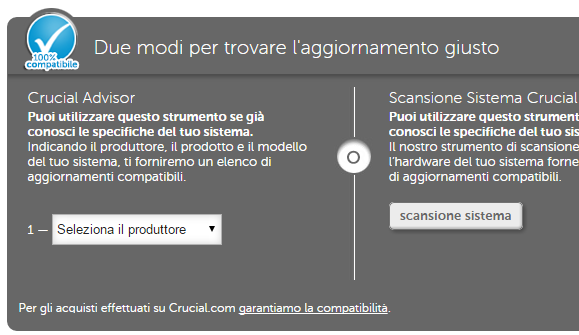
Selezionando dall’apposito menu il produttore della scheda madre, quindi scegliendo Motherboards, si potrà selezionare il modello della stessa. Crucial mostrerà così l’elenco dei componenti hardware compatibili.
Dopo aver eventualmente adeguato la configurazione hardware del sistema in vista dell’installazione di Windows 8.1 o di Windows 10, si potrà procedere con l’acquisto di una licenza del sistema operativo.
Passare da Windows XP o Vista a Windows 8.1 e Windows 10: ci vuole la licenza
Solamente gli utenti di Windows 8.1 e di Windows 7 possono ottenere (dal 29 luglio 2015 al 29 luglio 2016) una licenza gratuita di Windows 10.
Chi, oggi, sta ancora utilizzando Windows XP o Windows Vista non ha diritto per aggiornare gratuitamente a Windows 8.1 o Windows 10.
Il luogo migliore per acquistare una licenza di Windows 8.1 è senza dubbio il negozio online di Microsoft:
– Windows 8.1 (119 euro IVA compresa)
– Windows 8.1 Pro (279 euro IVA compresa)
– Windows 8.1 Pro per studenti (59,99 euro IVA compresa)
Offerte migliori possono essere reperite però, ad esempio, su Amazon oppure su altri siti di e-commerce come eprice, Bow.it, Monclick e simili (vedere queste offerte su Google Shopping).
Ancora, in alternativa, store come G2A consentono di ottenere codice Product Key di Windows 8.1 a prezzi agevolati ma, quanto meno, è bene attivare il servizio G2A Shield per mettersi al riparo da eventuali problemi (invalidità od irregolarità del codice acquistato).
G2A ed i rivenditori terzi si assumono infatti piena responsabilità sulla piena legittimità dei Product Key commercializzati.
Per generare il supporto d’installazione di Windows 8.1 in italiano è possibile utilizzare il Media Creation Tool di Microsoft seguendo le indicazioni riportate nell’articolo Scaricare Windows 8.1 in italiano e in formato ISO dai server Microsoft.
Al momento Windows 10 non è ancora stato immesso sul mercato ed i prezzi in euro non sono ancora stati resi noti. È comunque probabile che la versione “standard” del sistema operativo, in Italia, possa costare sempre 119 euro sullo store ufficiale di Microsoft.
Dopo aver installato Windows 8.1 si avrà titolo per richiedere eventualmente l’aggiornamento gratuito a Windows 10 entro il 29 luglio 2016.
Creare un’immagine del sistema prima di installare Windows 8.1 o Windows 10 al posto di XP o Vista
Come consigliato nell’introduzione, prima di effettuare qualunque intervento sul sistema ove è installato Windows XP o Windows Vista, è bene creare un’immagine dell’intero contenuto del disco fisso.
Allo scopo è possibile ricorrere ad AOMEI Backupper, programma di disk imaging gratuito prelevabile da questa scheda.
Facendo riferimento a questi articoli, potete documentarvi nel dettaglio sul funzionamento di AOMEI Backupper.
Per creare una copia di backup del contenuto del disco, comunque, una volta installato AOMEI Backupper sul sistema Windows XP o Windows Vista, basterà fare clic sul menu Backup quindi su System backup.
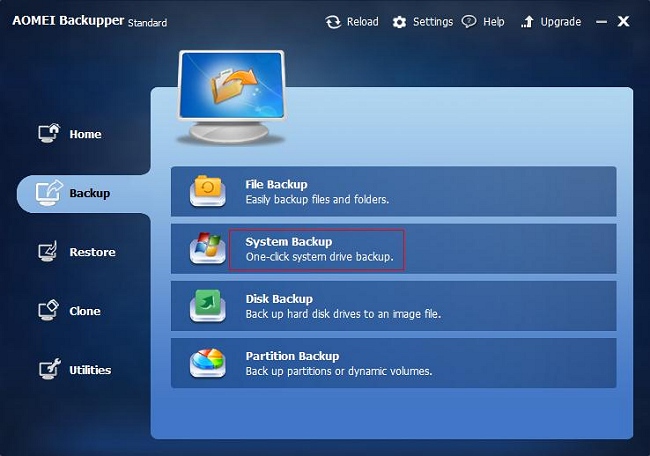
Nella successiva schermata si dovrà indicare il disco oggetto della procedura di backup quindi indicare dove si desidera memorizzare il file con il suo contenuto.
Interessante, come già indicato in precedenza, la possibilità di salvare l’archivio di backup in una cartella condivisa entro la rete locale.
Dopo aver creato il backup del contenuto del disco fisso, bisognerà selezionare Utilities, Create Bootable Media in modo da creare un supporto per l’avvio del sistema in condizioni di emergenza.
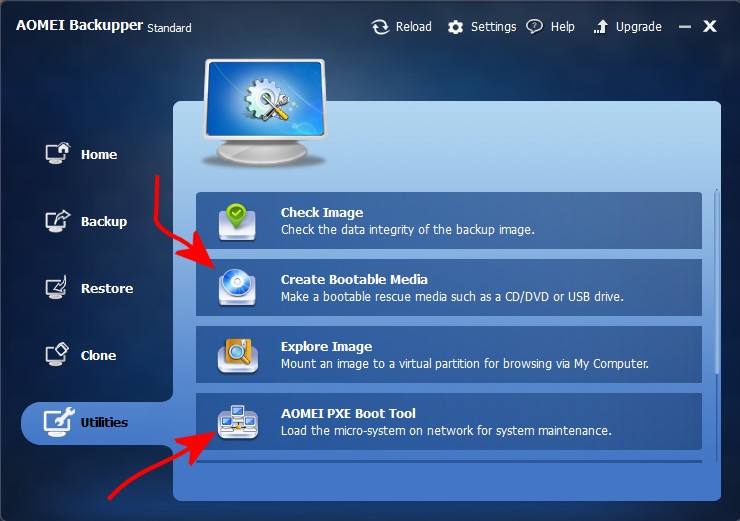
Nel caso in cui, per qualunque ragione, Windows non dovesse più avviarsi o si riscontrassero problemi insormontabili durante l’installazione o l’utilizzo di Windows 8.1 o di Windows 10, si potrà agevolmente ripristinare il backup (e quindi la vecchia configurazione del sistema) utilizzando il supporto di avvio di AOMEI Backupper (si dovrà avviare il sistema da tale supporto) e l’immagine salvata altrove (unità rimovibile o cartella di rete).
Il contenuto del backup creato con AOMEI Backupper potrà essere utilizzato anche successivamente, ad installazione di Windows 8.1 o di Windows 10 avvenuta.
Basterà infatti reinstallare AOMEI Backupp su Windows 8.1 o Windows 10, cliccare sul menu Utilities quindi su Explore image.
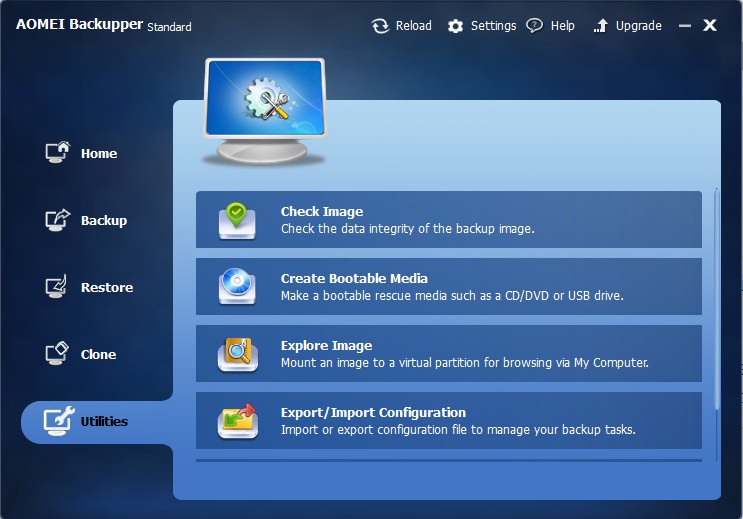
Facendo clic sulla voce Path, si dovrà scegliere il percorso in cui sono stati memorizzati i file di backup (si possono ovviamente selezionare anche percorsi di rete).
Una volta selezionato il backup d’interesse, cliccando sul pulsante Next, si potranno “montare” sul sistema in uso le partizioni contenute nell’archivio di backup ed accedere al loro contenuto così come se si trattasse di unità “fisiche”. Windows 8.1 o Windows 10 ne permetteranno infatti l’accesso in sola lettura dalla finestra Questo PC.
Maggiori informazioni nell’articolo Passare file da PC a PC con PE Builder e Backupper al paragrafo Aprire il contenuto di un file di backup ed estrarre i dati.
/https://www.ilsoftware.it/app/uploads/2023/05/img_12443.jpg)
/https://www.ilsoftware.it/app/uploads/2025/12/esplora-file-windows-11-nascosto-incompleto.jpg)
/https://www.ilsoftware.it/app/uploads/2025/12/guida-windows-11-gaming.jpg)
/https://www.ilsoftware.it/app/uploads/2025/12/windows-on-arm-emulatore-prism-x86.jpg)
/https://www.ilsoftware.it/app/uploads/2025/12/eliminare-AI-Windows-11.jpg)